Как да конвертирате OBJ в FBX с помощта на Paint 3D в Windows 10.
Този урок ще ви покаже стъпките за конвертиране на 3D модел от OBJ във формат FBX(convert a 3D model from OBJ to FBX format ) с помощта на приложението Paint 3D( Paint 3D app) в Windows 10. OBJ е 3D файлов формат, разработен от Wavefront Technologies , който съдържа 3D модели и свързана геометрична информация. Filmbox , известен още като FBX , също е 3D файлов формат, който е разработен от Autodesk и се използва широко в разработката на анимация и игри. Въпреки че и двата формата са известни и се поддържат от различни 3D приложения, има някои разлики, за които може да искате да конвертирате OBJ в FBX . Нека да проверим какви са тези разлики.
OBJ v/s FBX:
- FBX е усъвършенстван 3D файлов формат, който може да съдържа повече 3D данни от OBJ формата, включително текстури, модели, стави, анимации, камера, светлини, скинни и др. Докато OBJ е доста прост 3D файлов формат, който съхранява само 3D мрежа и UV данни.
- OBJ не може да съхранява 3D сцени или анимация, докато FBX е популярен за запазване на 3D анимации.
- Форматът FBX(FBX) се използва за по-усъвършенствано създаване на 3D модели в сравнение с OBJ .
Сега, ако искате да конвертирате 3D модел, който е записан в OBJ файл, във формат FBX на вашия компютър с Windows 10, можете просто да използвате неговото родно приложение, наречено Paint 3D . Нека да разгледаме стъпките за извършване на преобразуването.
Конвертирайте OBJ(Convert OBJ) в FBX с помощта на приложението Paint 3D
Ето двете основни стъпки за конвертиране на OBJ във формат FBX с помощта на приложението (FBX)Windows 10 Paint 3D :
- Стартирайте Paint 3D и отворете OBJ модел
- Запазете модела във формат FBX , като използвате специална опция.
Нека сега да обсъдим тези стъпки подробно!
Първо стартирайте приложението Paint 3D и щракнете върху бутона Open > Browse Files , за да прегледате и импортирате файл на OBJ модел от вашия компютър.

Ще можете да визуализирате 3D модела, съдържащ се в OBJ файла. И ако искате да направите промени в модела преди конвертирането, можете да го направите. Можете да редактирате OBJ модела, като използвате различни 3D фигури и други инструменти, включително 3D чертежи, 3D модели (жена, мъж и др.), 2D и 3D форми, текстура, стикери, текст, ефекти и т.н.
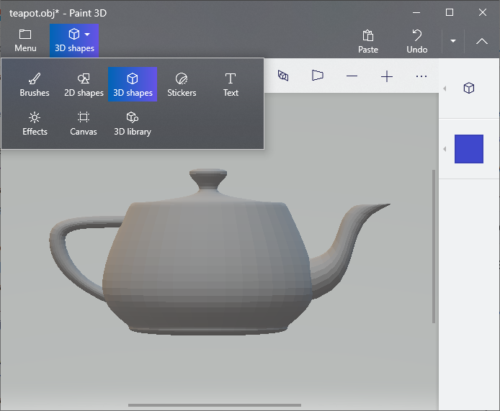
След това, за да конвертирате OBJ в FBX , щракнете върху бутона Меню( Menu) и след това докоснете опцията Запиши като( Save As) . Ще видите множество опции за запазване. Просто(Simply) щракнете върху бутона 3D модел(3D model) , който ще отвори подканата Save As .

След това задайте типа Save as( Save as type) на 3D-FBX формат, въведете името на изходния файл и след това щракнете върху бутона Save . След това бързо ще конвертира импортирания OBJ модел във формат FBX .

Така че, използвайте Paint 3D, за да конвертирате OBJ в FBX без нужда от външен инструмент на трета страна.
Related posts
Как да разберете марката и модела на процесора на лаптоп с Windows 10
Списък на принтери, използващи един и същ драйвер за принтер отделно в Windows 10
Нулиране на този компютър: Възстановете Windows до фабричните настройки, без да губите файлове
Как да отваряте .URL файлове с всеки браузър в Windows 10
Как да намерите IP адреса на рутера в Windows 10 - Търсене на IP адрес
Как да получите достъп до панела за управление на звука в Windows 10
Как да генерирате WiFi история или отчет за WLAN в Windows 10
Най-добрите съвети и трикове за File Explorer за Windows 10
Не можете да изтриете мрежовия адаптер в Windows 10?
15 начина да освободите дисково пространство в Windows 10
Поправете черния екран на League of Legends в Windows 10
Как да инсталирате или деинсталирате OneDrive в Windows 10
Как да конвертирате M4B в MP3 в Windows 10
Как автоматично да актуализирате драйверите на устройства в Windows 10
Топ 8 безплатни софтуер за файлов мениджър за Windows 10
Активиране, деактивиране на събирането на данни за монитор за надеждност в Windows 10
5 най-добрия музикален плейър за Windows 10 с еквалайзер
Къде е NOTEPAD в Windows 10? 6 начина да го отворите!
Синхронизирайте множество акаунти в Google Drive в Windows 10
Как да деактивирате плъзгането по ръба на екрана в Windows 10
